PROBLEM
Mit dem Werkzeug Geometrie berechnen werden andere Flächenergebnisse zurückgegeben als mit den Werkzeugen Feldberechnung und Geometrieattribute hinzufügen
Beschreibung
Wenn in ArcMap zum Berechnen der Flächen eines Feature-Layers das Werkzeug "Geometrie berechnen" verwendet wird, unterscheidet sich das Ergebnis in der Attributtabelle von den mit den Werkzeugen "Feldberechnung" und "Geometrieattribute hinzufügen" berechneten Flächen. Dasselbe Problem tritt beim Berechnen der Länge von Linien-Features und des Umfangs von Polygon-Features auf.
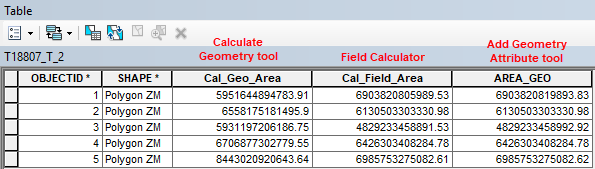
Ursache
- Für das Dataset wird ein geographisches Koordinatensystem (Geographic Coordinate System, GSC) verwendet, während für den Datenrahmen ein projiziertes Koordinatensystem (Projected Coordinate System, PCS) verwendet wird. Beim Werkzeug "Geometrie berechnen" kommt standardmäßig das für den Datenrahmen verwendete Koordinatensystem zum Einsatz. Vom Werkzeug "Geometrie berechnen" wird das Ergebnis nur dann richtig zurückgegeben, wenn das Dataset projiziert wird. Der Grund dafür ist, dass beim Werkzeug "Geometrie berechnen" für Berechnungen eine planare Geometrie verwendet wird. Bei den Werkzeugen "Feldberechnung" und "Geometrieattribute hinzufügen" wird für Berechnungen eine geodätische Geometrie verwendet. Weitere Informationen finden Sie unter ArcMap-Webhilfe: Grundlagen zu Feldberechnungen.
- Wenn für Dataset und Datenrahmen projizierte Koordinatensysteme unterschiedlichen Typs verwendet werden, können sich die Ergebnisse geringfügig unterscheiden. Dies ist auf die Abweichung bei den räumlichen Eigenschaften und Verzerrungen der unterschiedlichen Koordinatensysteme zurückzuführen. Weitere Informationen finden Sie unter ArcMap-Webhilfe: Berechnen von Fläche, Länge und anderen geometrischen Eigenschaften.
Lösung oder Problemumgehung
Verwenden Sie die Werkzeuge "Feldberechnung" und "Geometrieattribute hinzufügen", um nach dem Projizieren des Datasets in ein projiziertes Koordinatensystem Flächen und Längen von Feature-Layern zu berechnen.
Verwenden eines Python-Skripts mit dem Werkzeug "Feldberechnung", wobei das Dataset in einem projizierten Koordinatensystem dargestellt wird
- Klicken Sie in der Attributtabelle mit der rechten Maustaste auf die Kopfzeile des gewünschten Feldes und dann auf Feldberechnung.
- Wählen Sie als Parser Python und als Typ Zahl aus.
- Geben Sie zum Berechnen der Fläche den folgenden Ausdruck für das Feld ein, und klicken Sie auf OK. Weitere Informationen zu Schlüsselwörtern für Flächenmaße und lineare Maße finden Sie unter Konvertierung von Geometrieeinheiten.
!shape.area@unit!, z. B. !shape.area@squaremeters!

Verwenden des Werkzeugs "Geometrieattribute hinzufügen"
- Navigieren Sie im Fenster Katalog zu Data Management Tools > Features > Geometrieattribute hinzufügen.
- Legen Sie im Dialogfeld Geometrieattribute hinzufügen einen Wert für Eingabe-Features fest.
- Aktivieren Sie unter "Geometrieeigenschaften" das Kontrollkästchen AREA, und legen Sie die gewünschte Flächeneinheit fest. Klicken Sie auf OK, und zeigen Sie die Ergebnisse in der Attributtabelle an.
Hinweis: Für die Eigenschaft "AREA" wird eine planare Berechnung durchgeführt, während für "AREA_GEODESIC" eine geodätische Berechnung durchgeführt wird. Weitere Informationen finden Sie unter ArcMap-Webhilfe: Geometrieattribute hinzufügen.
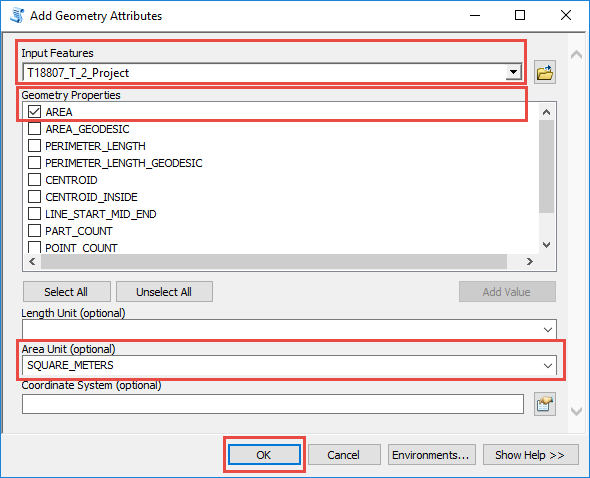
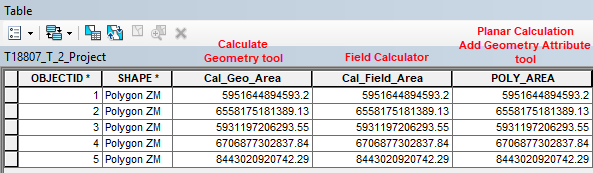
Hinweis: Um korrekte Ergebnisse zu erzielen, hat es sich bewährt, das Dataset vom geographischen Koordinatensystem in ein vom Datenrahmen verwendetes Koordinatensystem zu projizieren. Weitere Informationen finden Sie unterArcMap-Webhilfe: Projizieren.
Artikel-ID: 000018807
Unterstützung durch ArcGIS-Experten anfordern
Beginnen Sie jetzt mit dem Chatten

